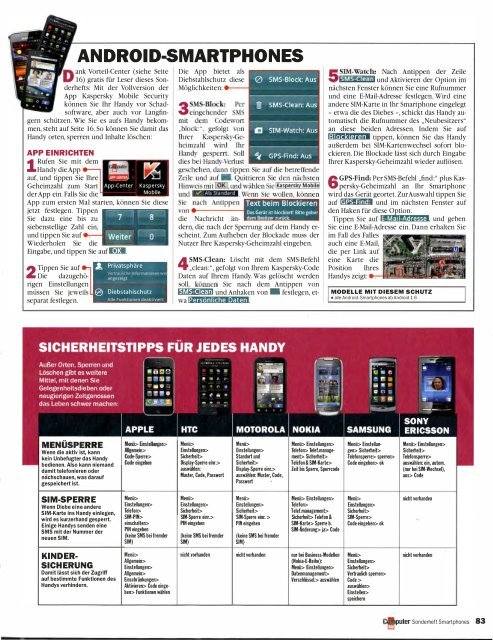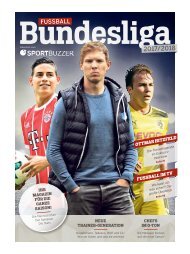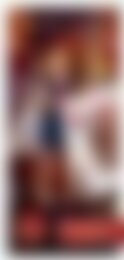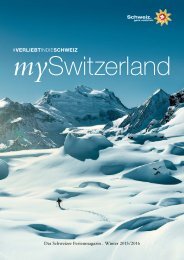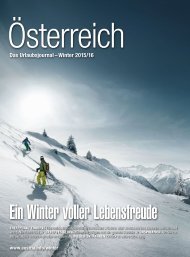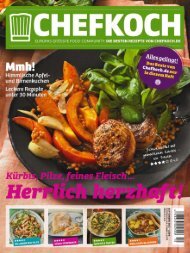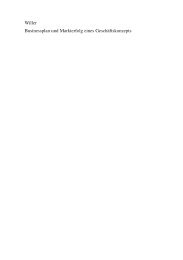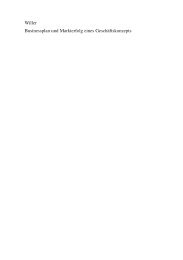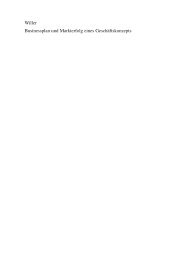ComputerBild Sonderheft 2012 Smartphones
Das Sonderheft "Samartphones" bietet den Lesern Orientierung und Inspiration auf der Suche nach der optimalen Mobile Phone-Ausstattung. Das Sonderheft gibt kompetente Hilfestellung bei der Kaufentscheidung. Highlights der Ausgabe: - 200 Handys im Vergle
Das Sonderheft "Samartphones" bietet den Lesern Orientierung und Inspiration auf der Suche nach der optimalen Mobile Phone-Ausstattung. Das Sonderheft gibt kompetente Hilfestellung bei der Kaufentscheidung. Highlights der Ausgabe: - 200 Handys im Vergle
Sie wollen auch ein ePaper? Erhöhen Sie die Reichweite Ihrer Titel.
YUMPU macht aus Druck-PDFs automatisch weboptimierte ePaper, die Google liebt.
ANDROID-5MARTPHONES<br />
ank Vorteil-Center (siehe Seite<br />
16) gratis für Leser dieses <strong>Sonderheft</strong>s:<br />
Mit der Vollversion der<br />
App Kaspersky Mobile Security<br />
können Sie Ihr Handy vor Schadsoftware,<br />
aber auch vor Langfingern<br />
schützen. Wie Sie es aufs Handy bekommen,<br />
steht auf Seite 16. So können Sie damit das<br />
Handy orten, sperren und Inhalte löschen:<br />
APP EINRICHTEN<br />
1 Rufen Sie mit dem<br />
Handy die App<br />
auf, und tippen Sie Ihre<br />
Geheimzahl zum Start<br />
der App ein. Falls Sie die<br />
m<br />
APP CENTER' <br />
App-Center Kaspersky<br />
Mobile<br />
App zum ersten Mal starten, können Sie diese<br />
jetzt festlegen. Tippen<br />
Sie dazu eine bis zu<br />
siebenstellige Zahl ein,<br />
und tippen Sie auf .<br />
Wiederholen Sie die<br />
Eingabe, und tippen Sie auf fiml.<br />
2 Tippen Sie auf .<br />
Die dazugehörigen<br />
Einstellungen<br />
müssen Sie jeweils<br />
separat festlegen.<br />
Wenn die aktiv Ist, kann<br />
kein Unbefugter das Handy<br />
bedienen. Also kann niemand<br />
damit telefonieren oder<br />
nächschauen, was darauf<br />
gespeichert Ist.<br />
SIM..SPERRE<br />
Wenn Diebe eine andere<br />
SIM-Karte Ins Handy einlegen,<br />
wird es kurzerhand gesperrt.<br />
Einige Handys senden eine<br />
SMS mit der Nummer der<br />
neuen SIM.<br />
KINDER·<br />
SICHERUNG<br />
Damit lässt sich der Zugriff<br />
auf bestimmte Funktionen des<br />
Handys verhindern.<br />
.1. Privatsphare<br />
Vertrauliche Informationen we1<br />
angezeigt<br />
0 D iebstahlschutz<br />
Alle Funktionen deakt1v1ert<br />
Menü><br />
Einstellungen><br />
Telefon><br />
SIM-PIN><br />
einschalten><br />
PIN eingeben<br />
(keine SMS bei fremder<br />
SIM)<br />
Menü><br />
Allgemein><br />
Einstellungen><br />
Allgemein><br />
Einschränkungen><br />
Aktivieren> Code eingeben><br />
Funktionen wählen<br />
Die App bietet als<br />
Diebstahlschutz diese<br />
Möglichkeiten: •--<br />
von e--- --<br />
die Nachricht ändern,<br />
die nach der Sperrung auf dem Handy erscheint.<br />
Zum Aufheben der Blockade muss der<br />
Nutzer Ihre Kaspersky-Geheimzahl eingeben.<br />
4SMS-Clean: Löscht mit dem SMS-Befehl<br />
"clean:", gefolgt von Ihrem Kaspersky-Code<br />
Daten auf Ihrem Handy. Was gelöscht werden<br />
soll, können Sie nach dem Antippen von<br />
101M•1li@ln und Anhaken von • festlegen, etwa<br />
Persönliche Daten<br />
SSIM-Watch: Nach Antippen der Zeile<br />
101-!!J.>ti@i n und Aktivieren der Option im<br />
nächsten Fenster können Sie eine Rufnummer<br />
und eine E-Mail-Adresse festlegen. Wird eine<br />
andere SIM-Karte in Ihr Smartphone eingelegt<br />
- etwa die des Diebes -, schickt das Handy automatisch<br />
die Rufnummer des "Neubesitzers"<br />
an diese beiden Adressen. Indem Sie auf<br />
Blockieren tippen, können Sie das Handy<br />
außerdem bei SIM-Kartenwechsel sofort blockieren.<br />
Die Blockade lässt sich durch Eingabe<br />
Ihrer Kaspersky-Gehein1zahl wieder auflösen.<br />
6GPS-Find: Per SMS-Befehl "find:" plus Kaspersky-Geheimzahl<br />
an Ihr Smartphone<br />
wird das Gerät geortet. Zur Auswahl tippen Sie<br />
auf tci:IIO.'IDI und im nächsten Fenster auf<br />
den Haken für diese Option.<br />
Tippen Sie auf , und geben<br />
Sie eine E-Mail-Adresse ein. Dann erhalten Sie<br />
im Fall des Falles<br />
auch eine E-Mail,<br />
die per Link auf<br />
eine Karte die<br />
Position Ihres<br />
Handys zeigt:<br />
MODELLE MIT DIESEM SCHUTZ<br />
• alle Android-<strong>Smartphones</strong> ab Android 1.6<br />
Menü> Menü> Menü> Einstellungen> Menü> Einstellun- Menü> Einstellungen><br />
Einstellungen> Einstellungen> Telefon> Telef.manage- gen> Sicherneil> Sicherneit><br />
Sichern eil> Standort und ment> Sicherneit> Telefonsperre> sperren> Telefonsperre><br />
Display-Sperre einr.> Sichern eil> Telefon & SIM-Karte> Code eingeben> ok auswählen: ein, autom.<br />
auswählen: Display-Sperre einr.> Zeit bis Sperre, Sperrcode (nur bei SIM-Wechsel),<br />
Muster, Code, Passwort auswählen: Muster, Code, aus> Code<br />
Passwort<br />
Menü> Menü> Menü> Einstellungen> Menü> nicht vornanden<br />
Einstellungen> Einstellungen> Telefon> Einstellungen><br />
Sicherneil> Sicherneil> Telef.management> Sicherneil><br />
SIM-Sperre einr.> SIM-Sperre einr. > Sicherneil> Telefon & SIM-Sperre><br />
PIN eingeben PIN eingeben SIM-Karte> Sperre b.<br />
SIM-Anderung> ja> Code<br />
Code eingeben> ok<br />
(keine SMS bei fremder (keine SMS bei fremder<br />
SIM) SIM)<br />
nicht vornanden nicht vornanden nur bei Business-Modellen Menü> nicht vornanden<br />
(Nokia-E-Reihe): Einstellungen><br />
Menü> Einstellungen> Sichern eil><br />
Datenmanagement> Vertraulich sperren><br />
Verschlüsse!.> auswählen Code ><br />
auswählen><br />
Einstellen><br />
speichern<br />
puter <strong>Sonderheft</strong> <strong>Smartphones</strong> 83<br />
: '